안녕하세요.
가끔 PPT 만드실때, 다양한 이미지를 넣어야 하는데,
뒤에 배경이 거슬려서 사용하기 어려웠던적이 있죠.
이에 대한 꿀팁을 알려드리겠습니다~!(흔히 누끼따기 라고 하죠)
대부분 사람들이 알고 있더라도, 대부분 사람들은 또 잘 모르신 분들도 계시더라구요.
그래서 이렇게 포스팅 하니, 잘 활용하셨으면 합니다^^
1. 아래의 페이지로 들어갑니다(아래 배너 링크)
Remove Background from Image – remove.bg
Remove Image Background: 100% automatically – in 5 seconds – without a single click – for free.
www.remove.bg
2. 해당 링크를 타고 홈페이지로 들어가면 그러면 아래의 이미지가 가장 먼저 나옵니다.

자, 저는 여기서 샘플 이미지로 귀여운 어피치를 이용하여 설명 드리겠습니다. 후후훗

3. 이미지 배경 제거를 하고 싶은 파일이 바탕화면에 있다면, 해당 이미지 파일을 드래그 하여 홈페이지에 놓으면
아래의 "Drop Image anywhere" 이라는 문구가 뜹니다. 즉, 이미지를 드래그 해서 아무곳에 떨어뜨려서 상관없으니 마우스를 놓으면 됩니다.

4. 그럼 Uploading.... 이라는 문구가 뜨면서 이미지 배경 제거를 수행합니다.
** 이미지 용량에 따라 시간이 몇 초 정도 차이가 날 수 있습니다
** 사물과 배경이 모호한 부분에 대해서는 자동으로 제거가 잘 되지 않을 수 있으니 참고바랍니다.
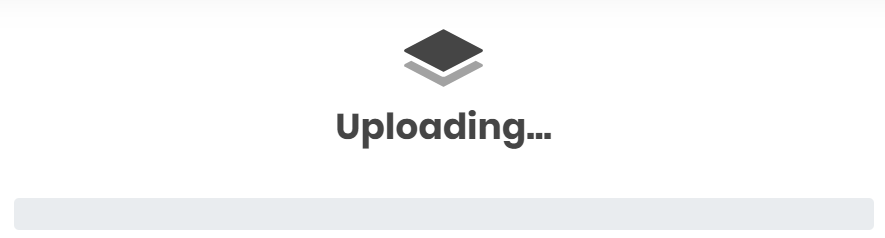
5. 작업 완료!!! 간단하죠~???

그럼 위의 왼쪽그림처럼 배경이 날아간 어피치를 얻을 수 있습니다.
이미지 배경이 제거 된 파일을 다운로드 받고 싶으시다면
오른쪽 그림 밑에 파란색 박스 "Download"를 클릭 하시면 다운 받으실 수 있습니다.

이렇게 주황색 배경을 날린 어피치 이미지를 만들어 보았습니다^_^
'알아두면 좋은 정보' 카테고리의 다른 글
| 감기약과 비타민 C를 같이 복용하면 안되는 이유(발암물질 유발) (0) | 2020.02.04 |
|---|---|
| [하나은행 하나 더적금] 제테크, 3일간 특판 최고 연 5.01% (0) | 2020.02.03 |
| 신종 코로나바이러스, 중국 우한 폐렴으로부터 예방하자. (0) | 2020.01.31 |
| 2020. 설 연휴간 고속도로 및 유료도로 통행료 면제 (0) | 2020.01.23 |
| 서울시 신혼부부 전세대출 정보 공유, 서울시 신혼부부 전세대출(임차보증금) 이자 지원사업 받으세요~! (0) | 2020.01.13 |



